貼り付け
ホームタブのクリップボードセクションにある貼り付け機能をご紹介します。
セルの内容を全て貼り付ける
指定したセルまたは範囲をコピーし、コピーした内容をそっくりそのまま別のセルへ貼り付けるには以下の手順で行います。
1.コピー範囲の選択
コピーしたいセルまたはセル範囲を選択します。
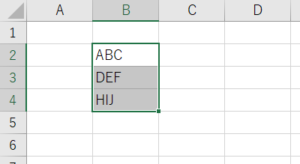
2.コピーをクリック
クリップボードセクション内の「コピー」をクリックします。
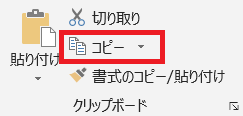
コピーについては、以下の記事でもう少し詳しく解説していますのでご参照ください。

[Excel] コピーするコピー
ホームタブのクリップボードセクションにあるコピー機能をご紹介します。
指定したセルをコピーする
指定したセルまたは範囲のコピー...
3.貼り付け先のセルを選択
貼り付けたいセルを選択します。
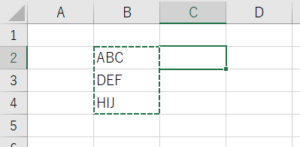
4.貼り付けをクリック
「貼り付け」をクリックします。
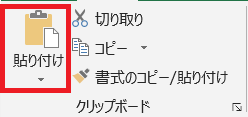
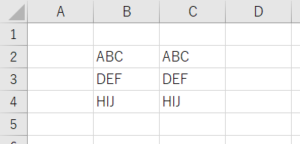
コピー元のB2~B4セルの内容がC2~C4セルへ貼り付けられているのがわかります。
この方法がセルの内容(書式や数式等)を全てそっくりそのまま貼り付ける方法であり、最も一般的な方法です。
貼り付ける内容を指定する
コピー元のセルの書式のみ、値のみ、数式のみ等、貼り付ける内容を限定したい場合は、以下の手順で行います。
1.コピー範囲の選択
コピーしたいセルまたはセル範囲を選択します。
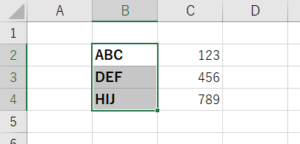
2.コピーをクリック
クリップボードセクション内の「コピー」をクリックします。
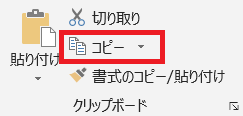
3.貼り付け先のセルを選択
貼り付けたいセルを選択します。
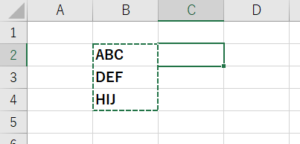
4.貼り付けをクリック
貼り付ける内容を指定するには、下図のように「貼り付け」の下側の▼をクリックします。
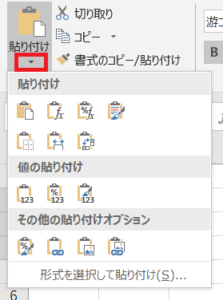
すると、貼り付けの種類がいくつか表示されますので、目的の機能を選択します。
それぞれの機能については、以下の画像をご参照ください。
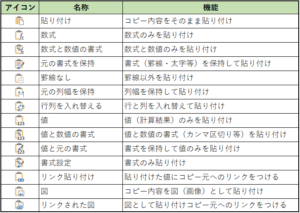
以上が、ホームタブのクリップボードセクション「貼り付け」の説明です。